
Festplatten zwischen Mac und PC austauschen
Viele Dateien auf Mac und PC sind auf beiden nutzbar. Wie aber bekommt Ihr sie zwischen den Geräten ausgetauscht? Wir zeigen es Euch!

Viele Dateien auf Mac und PC sind auf beiden nutzbar. Wie aber bekommt Ihr sie zwischen den Geräten ausgetauscht? Wir zeigen es Euch!
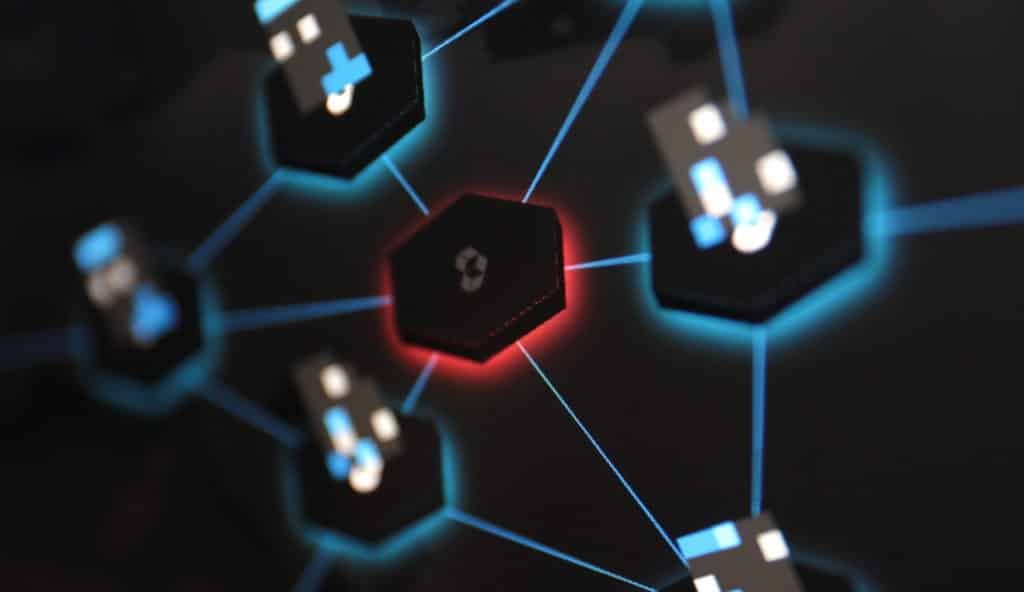
Die Offline-Synchronisation mit OneDrive hilft, Daten aus der Cloud auch ohne Internetverbindung zur Verfügung zu haben. Aber wie ändert Ihr den Speicherort nachträglich, beispielsweise, wenn Ihr auf eine SD-Karte umstellen wollt?

Festplattenformate und -formatierungen sind ein Graus: Vor allem wenn Sie mit unterschiedlichen Betriebssystemen arbeiten, dann kann der Austausch von Daten über eine USB-Festplatte ein Problem werden. Zwischen PC und Mac können Sie normalerweise mittlerweile das exFAT-Format verwenden, das können beide Geräte lesen und schreiben. Wenn Sie allerdings auf einem Mac oder einem NAS das HFS+-Format für die Festplatte verwendet haben, dann ist diese auf dem PC nicht lesbar. Es sei denn, Sie verwenden eines der beiden folgenden Tools.

Windows ist nicht sehr einfallsreich, wenn es um die Vergabe von Namen für einen Datenträger geht. Das Verfahren stammt noch aus der MS-DOS-Zeit. Da mussten Sie noch mit Tastatur und Eingabeaufforderung arbeiten. Und das führte unter anderem dazu, dass die Laufwerksbezeichnungen möglichst kurz sein sollten. Ein Buchstabe war optimal, und so wird die Systemfestplatte immer noch C genannt. Das erste Diskettenlaufwerk war A, das zweite B, und so weiter. Windows 10 hat dies aus Kompatibilitätsgründen beibehalten. Ist nun ein bestimmter Laufwerksbuchstabe nicht vorhanden, wird von einem Programm aber gebraucht, dann können Sie hier trotzdem manuell eingreifen.

Die Welten von Apples macOS und Microsofts Windows sind über die Jahre immer weiter zusammengerückt. Nicht wenige Anwender benutzen beide Systeme parallel. Ob nun für unterschiedliche Anwendungen oder einfach nur so: Viele Arbeiten können Sie nahtlos zwischen den beiden Systemen austauschen. Wäre da nicht die Verwirrung der Laufwerksformate: Besonders NTFS, das unter Windows vor allem wegen der möglichen großen Dateien, macht auf Macs Probleme. Die sind aber schnell gelöst.
Wer aus dem Internet oder mit eMail ein Word-Dokument erhält und dieses dann auf dem eigenen PC öffnet, sieht zuerst die „Geschützte Ansicht“. Bearbeiten lässt sich die Datei damit allerdings nicht. Dazu muss immer erst oben auf „Bearbeiten aktivieren“ geklickt werden. Für einzelne Dateien lässt sich die Markierung auch dauerhaft abschalten.
Damit Word ein Dokument aus dem Internet nicht mehr in der geschützten Ansicht öffnet, folgende Schritte ausführen:
Sobald unten mit OK bestätigt wird, entfernt das System den NTFS-Hinweis, dass die Datei aus dem Internet stammt – und Word wechselt nicht mehr in die Geschützte Ansicht.
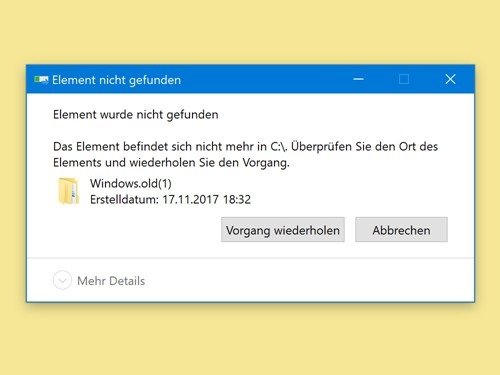
Wer seine Festplatte aufgeräumt halten will, muss auch mal Ordner löschen. Dumm nur, wenn Windows diesen Versuch nur mit einem Fehler quittiert. In diesem Fall hilft die Konsole weiter.
Ein Ordner kann nicht gelöscht werden, weil Windows stur der Ansicht ist, das Element befinde sich nicht mehr am angegebenen Ort? In diesem Fall lässt sich das Element oft über die Shell entfernen, und zwar wie folgt:
Hintergrund: Das Problem mit Ordnern, die sich nicht löschen lassen, ist auf das Dateisystem NTFS zurückzuführen. Mit dem hier beschriebenen Tipp funktioniert es meistens.
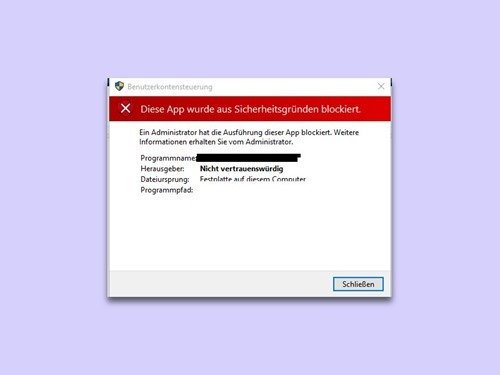
Die meisten Programme, die für frühere Windows-Versionen entwickelt wurden, lassen sich auch in Windows 10 problemlos nutzen. Einige ältere Software und manche 64-Bit-Setups haben allerdings Probleme mit den Berechtigungen des Dateisystems. In diesem Fall müssen die NTFS-Berechtigungen korrigiert werden.
Der Fehler macht sich immer dadurch kenntlich, dass statt des Setups nur eine Meldung auf dem Bildschirm erscheint: „Diese App wurde aus Sicherheitsgründen blockiert“. Mit Sicherheit hat dies aber nur im Entferntesten etwas zu tun – hier geht es auch nicht um den SmartScreen-Filter.
Umgehen lässt sich dies unter anderem mit den NTFS Permissions Tools, die unter https://ntfs-permissions-tools.en.lo4d.com zum Download bereitstehen. Ruft man den Probleme verursachenden Installer über diese Tools auf, startet er meist problemlos – denn die Tools verstehen sich darauf, Fehler bei NTFS-Berechtigungen zu umgehen.